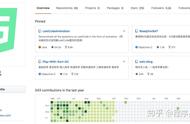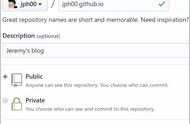:

Git和GitHub是每个开发者都应该学习的两项技术,不管他们在哪个领域。
如果你是一个初级开发者,你可能会认为这两个术语意味着同样的事情--但它们是不同的。
本教程将帮助你了解什么是Git和版本控制,你需要知道的基本Git命令,如何使用其功能来提高工作效率,以及如何使用GitHub来扩展这些功能。
本指南对初学者友好,因为例子将非常容易理解。它也将是一个通用的教程,所以不管你最喜欢的编程语言是什么,任何人都可以跟着学。
对于我们的项目,我们将做一个写在文本(txt)文件中的待办事项清单。你将看到我们如何使用Git的功能来工作,并创建列表的最终版本。
你需要先准备好的为了完成本教程,你将需要以下条件:
- 一个命令行界面(或者说是终端)。
- 一个你选择的文本编辑器(我将使用VS Code)。
- 一个GitHub账户。
Git是一个版本控制系统,可以让你跟踪你对文件所做的修改。使用Git,你可以恢复到文件的各种状态(就像一台时间旅行机)。你也可以制作一个文件的副本,对该副本进行修改,然后将这些修改合并到原来的副本中。
例如,你可以在一个网站的登陆页面上工作,发现你不喜欢这个导航栏。但与此同时,你可能不想开始改变它的组件,因为它可能会变得更糟。
有了Git,你可以为该文件创建一个相同的副本,然后对导航栏进行修改。然后,当你对你的改动感到满意时,你可以把副本合并到原文件中。
你并不局限于将Git仅仅用于源代码文件,你也可以用它来跟踪文本文件,甚至是图像。这意味着,Git 不仅仅是为开发者服务的,任何人都可以找到它的帮助。
如何安装Git为了使用 Git,你必须在你的电脑上安装它。要做到这一点,你可以在 官方网站 下载最新版本。你可以从给出的选项中下载适合你的操作系统。
你也可以用命令行来安装Git,但由于每个操作系统的命令都不一样,我们将专注于更通用的方法。
如何配置Git我将假设此时你已经安装了Git。为了验证这一点,你可以在命令行上运行这个命令:git --version。这将显示当前安装在你电脑上的版本。
接下来,你需要做的是设置你的用户名和电子邮件地址。Git会使用这些信息来识别谁对文件进行了修改。
要设置你的用户名,输入并执行这些命令 : git config --global user.name "YOUR_USERNAME" 和 git config --global user.email "YOUR_EMAIL"。请确保用你选择的值替换 "YOUR_USERNAME" 和"YOUR_EMAIL"。
如何在Git中创建和初始化一个项目我们终于完成了安装和设置Git的工作。现在是时候创建我们的项目了。
我在桌面上创建了一个名为 Git and GitHub tutorial的文件夹。使用命令行,进入到你新项目的文件夹位置。对我来说,我将运行以下命令。:
cd desktop
cd Git and GitHub tutorial
如果你是命令行的新手,并且还在学习如何使用它来查看你的电脑文件夹,那么我建议使用微软的 Visual Studio Code。它是一个代码编辑器,有一个内置的终端来执行命令。你可以下载它 这里。
安装VS Code后,在编辑器中打开你的项目,为你的项目打开一个新的终端。这将自动把终端/命令行指向你的项目的路径。
现在要初始化你的项目,只需运行git init。这将告诉Git准备好开始监视你的文件的每一个变化。它看起来像这样:

git init
第一行是关于我的电脑的信息和文件夹存在的路径。第二行是命令git init,第三行是发回的响应,告诉我我的仓库(repo)已经被初始化了。它被认为是空的,因为我们还没有告诉Git要追踪哪些文件。
仓库只是定义一个被 Git 监视/跟踪的项目的另一种方式。
Git项目文件我只创建了一个名为 "todo.txt "的文件。这个文件看起来是这样的:
MY TO-DO LIST
1. Write an article.
2. Code.
3. Study books.
4. Attend classes on time.
5. Visit aunt.
6. Apply for remote jobs.
在我们继续学习其他Git命令之前,让我们先谈谈GitHub。
什么是GitHub?GitHub是一个为Git存储库提供的在线托管服务。想象一下,你在家里做一个项目,当你不在的时候,也许是在朋友那里,你突然想起了一个代码错误的解决方案,让你几天都坐立不安。
你不能进行这些修改,因为你的电脑不在你身边。但如果你的项目托管在GitHub上,你就可以在你能接触到的任何电脑上用命令访问和下载该项目。然后你就可以进行修改,并将最新版本推送回 GitHub。
总之,GitHub 可以让你在他们的平台上存储你的 repo。GitHub的另一个了不起的功能是可以在任何地方与其他开发者进行合作。
现在我们已经在本地创建并初始化了我们的项目,让我们把它推送到 GitHub。
如果你是初学者,你会遇到一些新的术语,比如推送(push)、提交(commit)、添加(add)等等--但不要被它们吓倒。只要多加练习,你就能记住这些术语和它们的作用。
如何推送一个仓库到GitHub我将把本节分为几个步骤,以帮助你更清楚地了解这个过程。
第1步 - 创建一个GitHub账户为了能够使用GitHub,你必须先创建一个账户。你可以在他们的[网站](https://github.com/) 创建。
第2步 - 创建一个存储库你可以点击页面右上角的 符号,然后选择 "New repository"。给你的版本库起个名字,然后向下滚动并点击 "Create repository"。
第三步 - 添加和提交文件在我们 "添加(add)"和 "提交(commit)"我们的文件之前,你需要了解一个文件被 Git 跟踪的阶段。
已经提交的状态当一个文件的所有修改都被保存在本地的 repo 中时,该文件就处于**提交的(committed)**状态。处于提交阶段的文件是可以被推送到远程 repo(在 GitHub 上)的文件。
已修改状态处于**修改(modified)**状态的文件已经做了一些修改,但还没有保存。这意味着该文件的状态与之前在提交状态下的状态有了改变。
阶段性状态处于**阶段(staged)**状态的文件意味着它可以被提交了。在这种状态下,所有必要的修改都已经完成,所以下一步就是把文件移到提交状态。
你可以把 Git 想象成一台摄像机,这样就能更好地理解。只有当文件到达提交状态时,相机才会进行快照。在这个状态之后,相机开始比较正在对同一文件进行的修改和最后一次快照(这就是修改状态)。而当所需的修改完成后,文件就会被分阶段移动到提交状态,以便进行新的快照。
目前,这可能是一个很大的信息量,但不要气馁--随着实践的进行,它变得更容易。
如何在Git中添加文件当我们第一次初始化我们的项目时,该文件没有被Git追踪到。要做到这一点,我们使用这个命令git add .,将添加当前目录下所有文件。如果你想添加一个特定的文件,也许是一个名为about.txt的文件,你可以用git add about.txt。
现在,我们的文件已经处于暂存状态(staged state)。这条命令之后你不会得到回应,但要知道你的文件处于什么状态,你可以运行git status命令。
如何在 Git 中提交文件文件下一个状态处于提交状态(committed state)。为了提交我们的文件,我们使用git commit -m "first commit"命令。
命令的第一部分 "git commit "告诉 Git,所有被暂存的文件都准备好提交了,所以是时候进行快照了。第二部分 -m "first commit" 是提交信息。-m是信息的缩写,而括号内的文字是提交信息。
执行这个命令后,你应该得到一个类似这样的响应:

git commit
现在我们的文件已经处于提交状态(committed state)。
第四步 - 推送仓库到 GitHub创建完仓库后,你的浏览器应该跳到向到一个页面,告诉你如何在本地创建一个仓库或推送一个现有仓库。
在我们的例子中,项目已经存在于本地,所以我们将使用 ".…or push an existing repository from the command line" 部分的命令。这些是命令:
git remote add origin https://github.com/ihechikara/git-and-github-tutorial.git
git branch -M main
git push -u origin main
第一个命令 git remote add origin [https://github.com/ihechikara/git-and-github-tutorial.git](https://github.com/ihechikara/git-and-github-tutorial.git),在你的本地 repo 和 Github 上的远程 repo 之间建立连接。
你的远程项目的URL应该与上面的完全不同。所以要根据你的实际URL,确保你是按照步骤,用你自己的远程 repo 工作。执行这个命令后,你通常不会得到回应,但要确保你有互联网连接。
第二个命令 git branch -M main 将主分支的名字改为 "main"。默认的分支可能被创建为 "master",但 "main "是现在这个 repo 的标准名称。这里通常没有回应。
最后一个命令 git push -u origin main 将你的 repo 从本地设备推送到 GitHub。你应该得到与此类似的回应: